每個 Windows 使用者都應該知道的 10 個有用的運行命令
- 王林原創
- 2024-08-05 14:27:52800瀏覽
厭倦了在混亂的 Windows 介面中導航來尋找所需的工具?運行命令就是最好的選擇。運行命令可以讓您直接進入所需的 Windows 工具或設置,無需大驚小怪。讓我們探討每個 Windows 使用者都應該知道的一些有用的運行命令。
為什麼要使用運行指令?
您可能想知道,當您可以透過「開始」功能表或控制面板存取許多這些設定時,為什麼還要費心運行命令。答案是效率:運行命令是存取各種 Windows 設定、工具和功能的更快、更直接的方式。
您無需點擊多個選單,只需輸入命令即可立即存取您需要的設定或工具。您可以按鍵盤上的 Windows+R 開啟「執行」對話方塊。之後,您只需鍵入命令並按 Enter 鍵即可。
運行命令快速且高效,有時可以讓您存取您甚至不知道存在的功能。另外,輸入命令並觀看計算機開始運行確實很酷,對嗎?
使用 msconfig 調整啟動設定
首先是 msconfig - Microsoft 系統設定。 msconfig 是系統的控制中心,可讓您從單一介面處理啟動程式、服務和系統設定選項。使用 msconfig,您可以停用不必要的啟動程式並顯著加快啟動時間。
您也可以使用 msconfig 透過以安全模式啟動電腦或選擇不同的啟動選項來解決問題。此外,您也可以啟用或停用不同的服務。
若要存取系統設定實用程序,請開啟「執行」對話方塊並鍵入 msconfig。
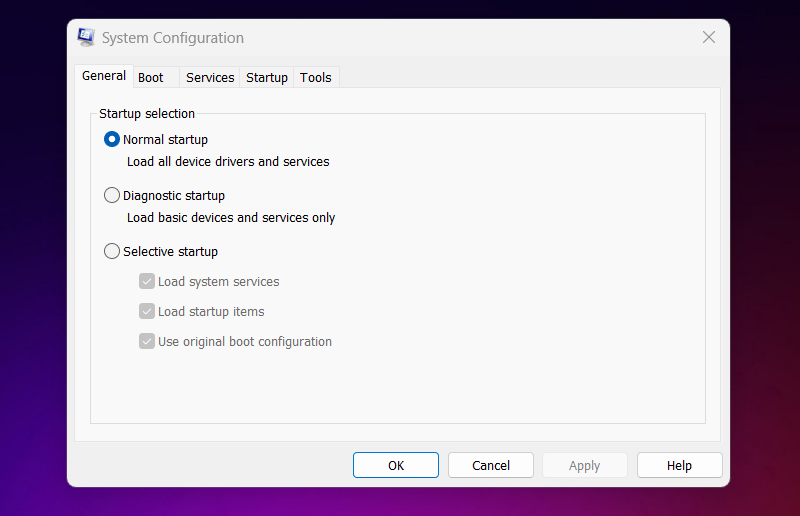
運行 msinfo32 來獲取您的系統規格
對您的系統規格感到好奇嗎?只需在「執行」對話方塊中鍵入 msinfo32,您就會看到從處理器類型到安裝的 RAM 數量的所有資訊。您可以存取詳細的系統摘要,包括硬體資源、軟體環境和元件。
當您進行故障排除、升級硬體或產生技術支援報告時,此資訊非常寶貴。您甚至可以使用它來檢查 BIOS 版本或驗證系統規格。
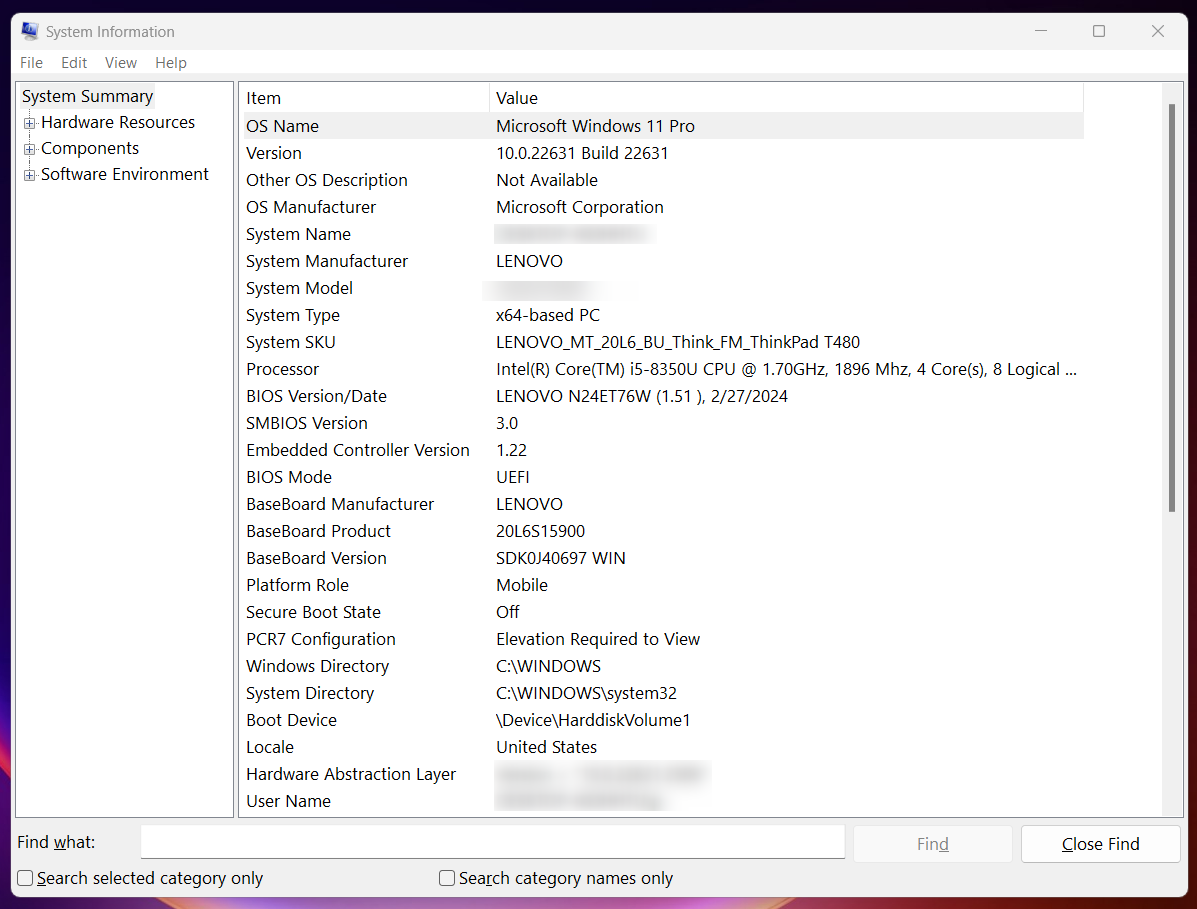
使用 appwiz.cpl 管理已安裝的應用程式
如果您想管理已安裝的應用程序,appwiz.cpl 就是適合您的命令。此命令將開啟「程式和功能」窗口,為您提供 PC 上已安裝應用程式的完整清單。只需點擊幾下,您就可以快速卸載程式、更改已安裝的程式或修復無法正常運作的程式。
在「執行」對話方塊中鍵入 appwiz.cpl,然後快速存取「程式與功能」控制面板。
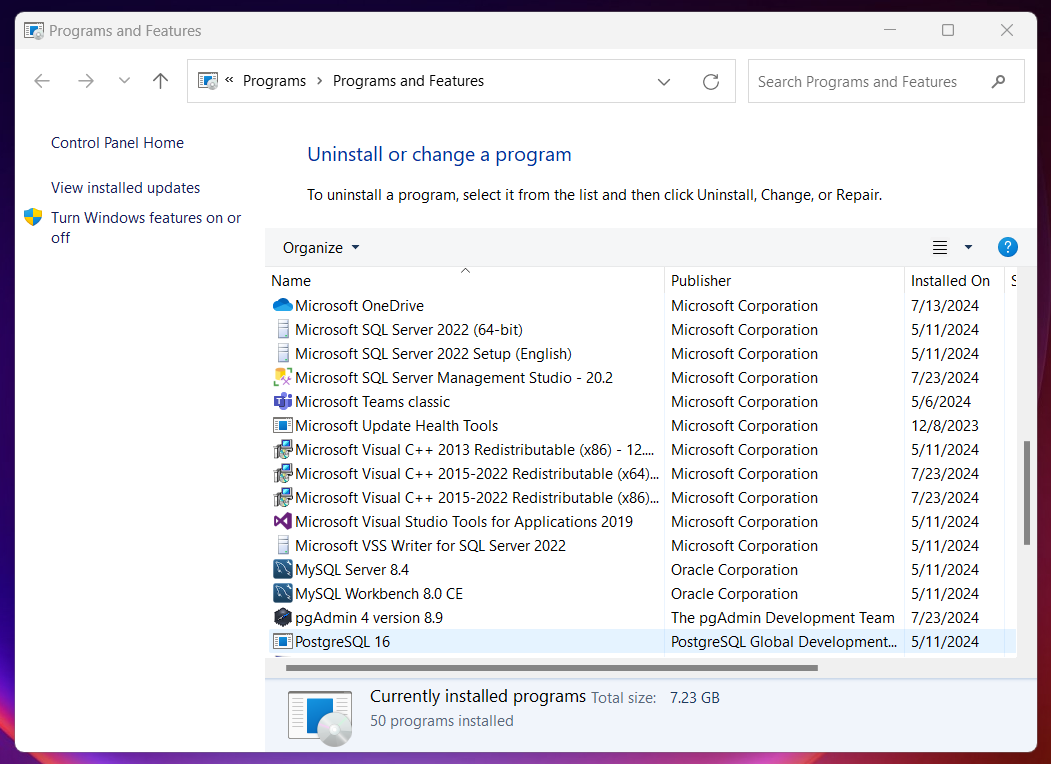
使用desk.cpl 自訂您的顯示
無論您需要更改螢幕解析度或方向,還是管理多個顯示器,desk.cpl 指令都會帶來所有與顯示相關的設定到您的指尖。此外,它還允許您調整螢幕亮度、更新率或應用程式、文字或任何其他項目的大小。
按 Windows+R 並輸入 desk.cpl 開始依照您的喜好自訂桌面環境。
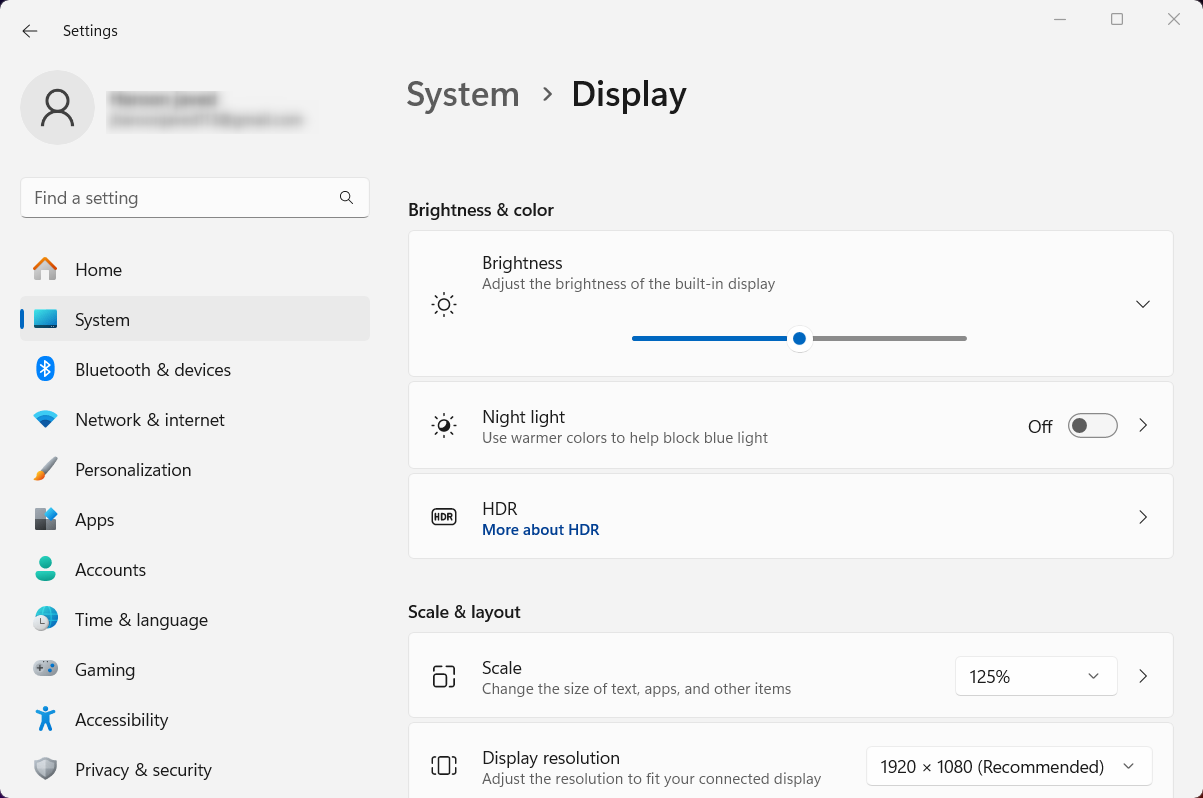
使用main.cpl 調整滑鼠設定
在「執行」對話方塊中執行main.cpl 將啟動「滑鼠屬性」窗口,您可以在其中調整滑鼠設置,例如指針速度、靈敏度和按鈕配置。您也可以設定滑鼠的雙擊行為、滾輪設定、指點和觸控板設定。
使用 main.cpl 命令,您可以微調滑鼠體驗並解決與滑鼠相關的問題。
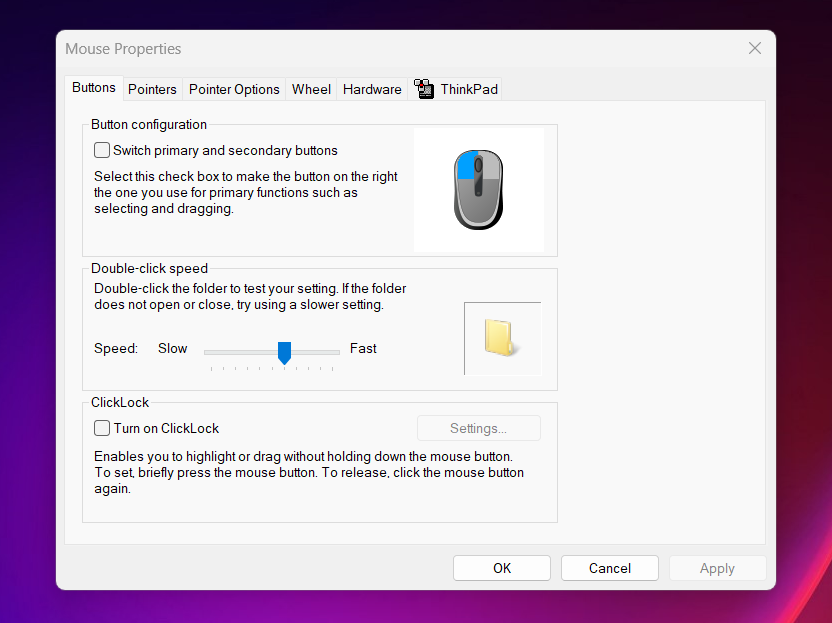
使用 mstsc 建立遠端連線
mstsc 是指 Microsoft 終端機服務用戶端,通常稱為遠端桌面連線。只需在“運行”視窗中鍵入 mstsc 並建立遠端桌面連線。您也可以透過變更遠端桌面的大小、顏色、音訊等來自訂遠端桌面設定。
此指令非常適合遠端工作、技術支援或存取另一台 PC 上的檔案。例如,您可以從家中連接到工作電腦或幫助朋友解決問題。
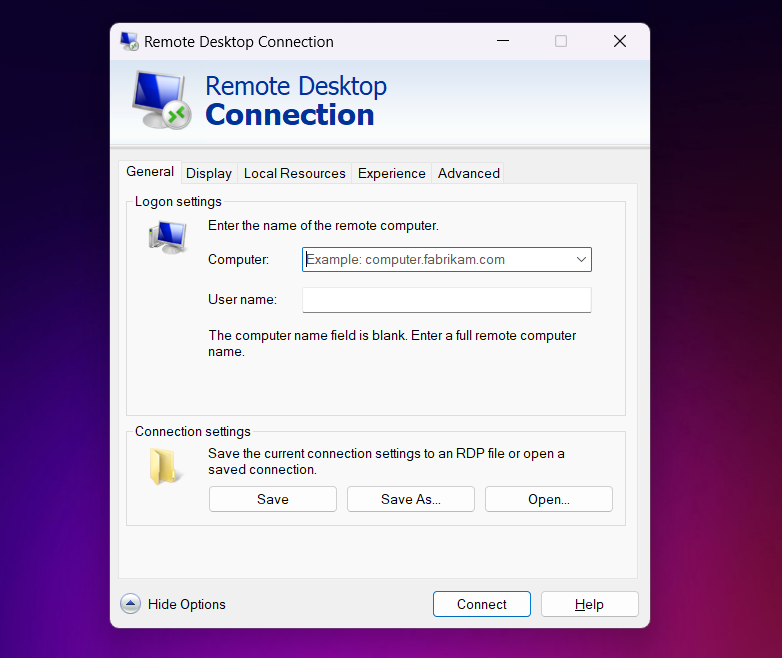
使用 dccw 校準螢幕
想要校準顯示器以獲得準確的顏色嗎?試試 DCCW。執行此命令將開啟顯示色彩校準工具,該工具將引導您調整顯示器的顏色設定。色彩準確度差可能會令人沮喪,尤其是對於平面設計師或攝影師而言。
要確保校準時正確顯示顏色,請按照 dccw 校準視窗中的逐步說明進行操作。此外,它還引導您調整伽瑪、亮度、對比和色彩平衡。
使用 cleanmgr 刪除垃圾和舊檔案
隨著時間的推移,您的電腦會累積不必要的檔案。為了讓您的電腦順利運行,您需要刪除這些檔案。您可以透過在「執行」對話方塊中鍵入 cleanmgr 命令,在幾個步驟內完成此操作。
使用 cleanmgr,您可以掃描特定磁碟機並刪除臨時檔案、系統快取、回收項目和其他不必要的資料。這是回收磁碟空間和提高系統效能的快速方法。
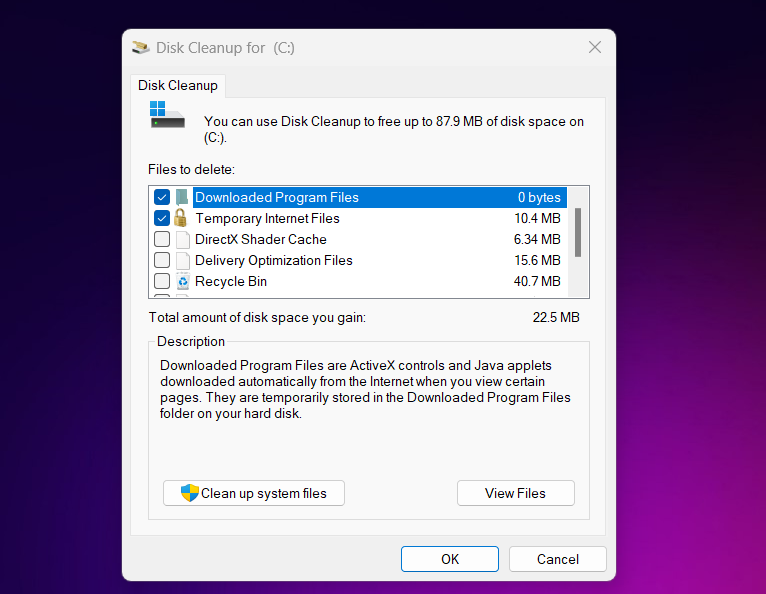
使用 resmon 監控您的 PC 效能
想要密切注意您的 PC 效能嗎?嘗試 resmon 指令。此指令開啟資源監視器,顯示系統資源的即時數據,例如記憶體、磁碟、CPU 和網路使用情況。
如果您的電腦運作緩慢,resmon 可以幫助您識別哪些進程正在佔用資源。這就像對您的電腦進行健康檢查一樣,發現問題並在問題變得更大之前採取行動。
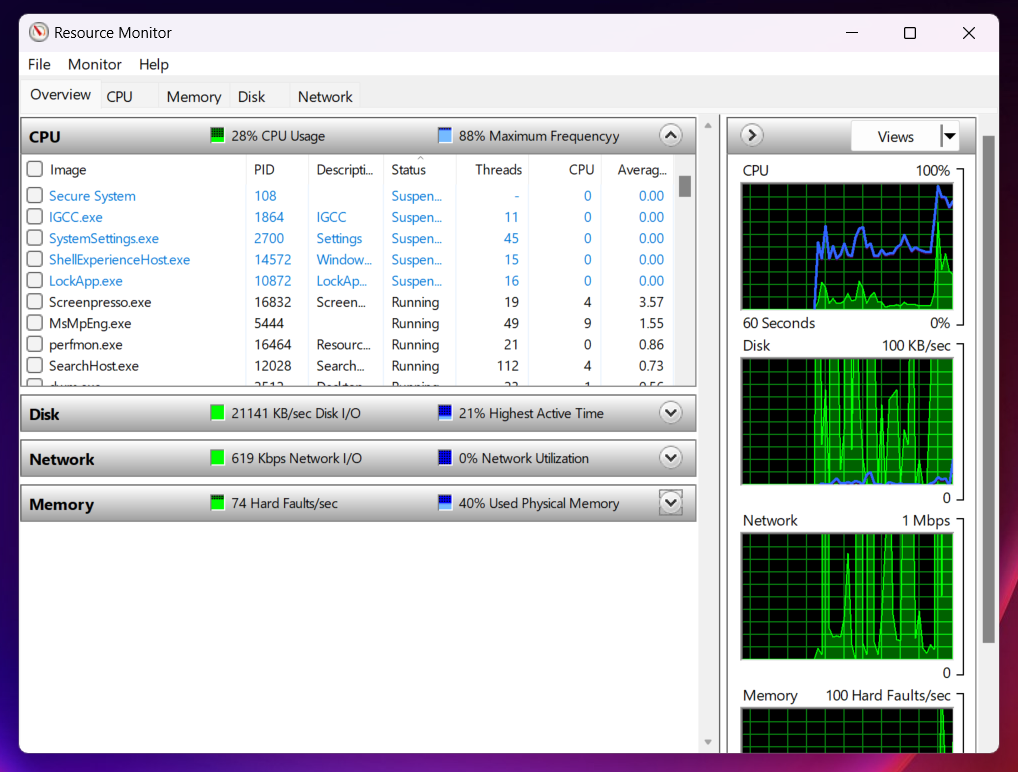
使用「.」高效率導航。和“..”
最後,我們得到了單點 。和雙點 .. 命令。你可能會用到這些。和 .. 在命令提示字元或 PowerShell 或任何其他終端機中使用 cd 命令來更改目錄。這 。和 .. 命令看起來很簡單,但它們對於瀏覽 Windows 檔案系統非常有用。
在「執行」對話方塊中,鍵入 。開啟目前使用者的主目錄,而 .. 開啟使用者目錄。這些命令是快速導航檔案系統的快捷方式,對於存取特定於使用者的文件和資料夾特別有用。
掌握您的 Windows PC
這些運行命令只是增強 Windows 體驗的一種方法。您也可以使用命令提示字元命令來執行或自動執行多項任務。此外,您還可以增強 Windows 上的搜尋體驗,快速且有效率地尋找內容。還有許多 Windows 快捷方式和熱鍵可用於快速完成工作。
我們與您分享了一些有用的 Windows 運行命令,但還有更多命令。只是要小心嘗試——如果你瘋狂地使用“運行”命令,就有可能把事情搞砸。
以上是每個 Windows 使用者都應該知道的 10 個有用的運行命令的詳細內容。更多資訊請關注PHP中文網其他相關文章!

